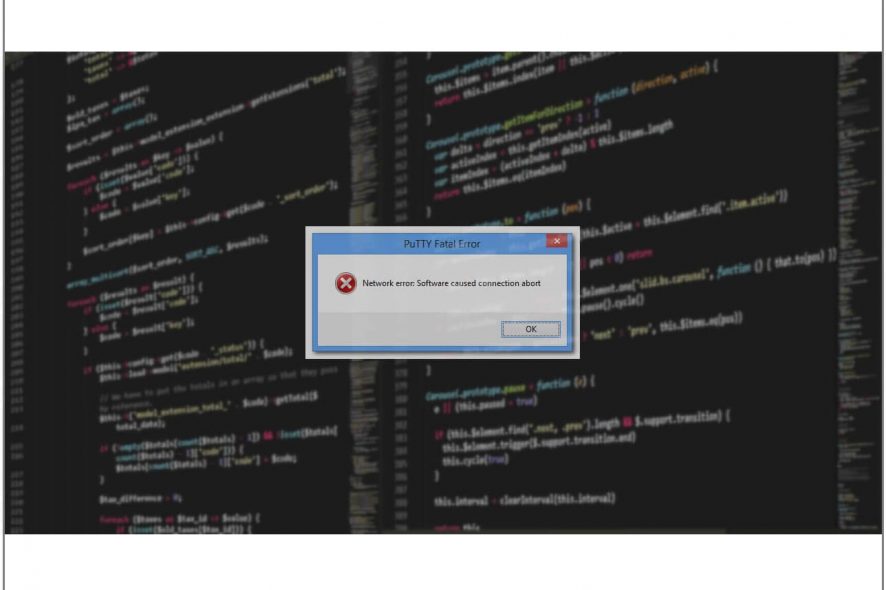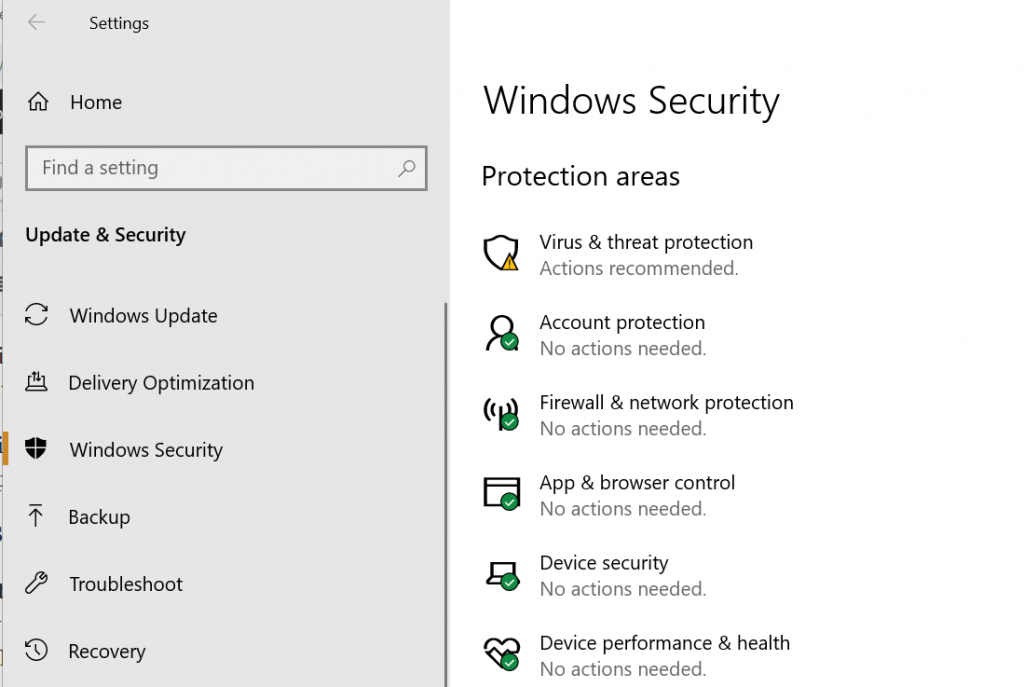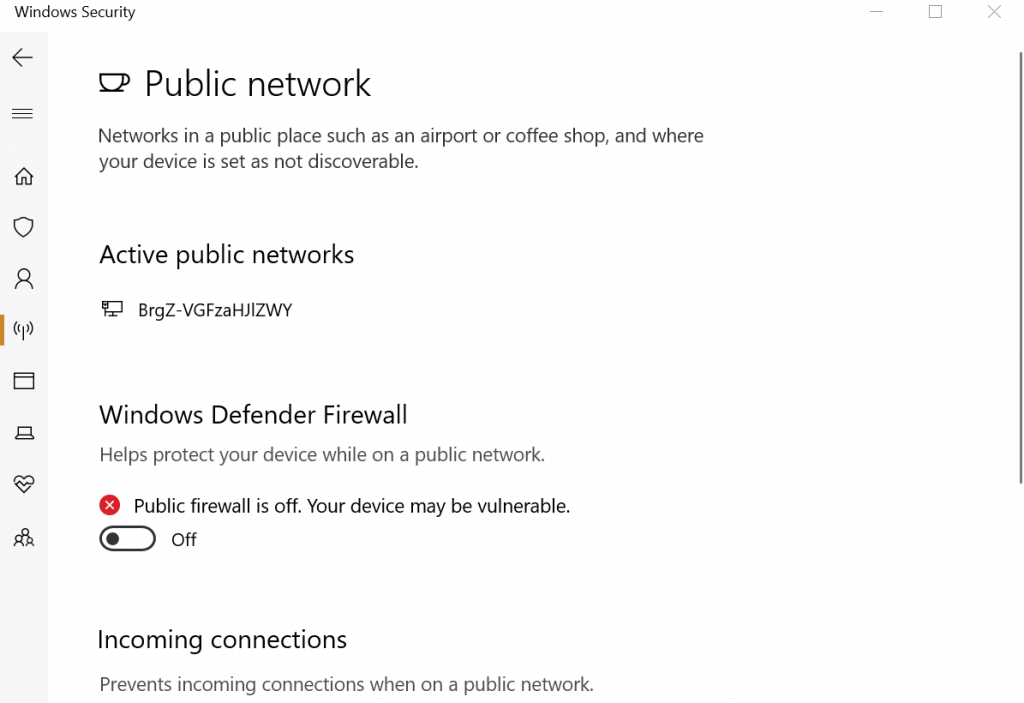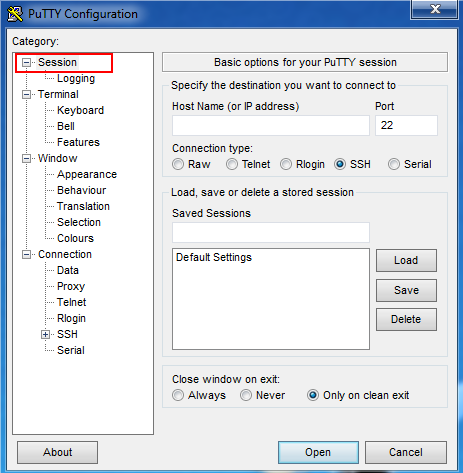- Как исправить PuTTY, в фатальной ошибке соединения отказались в Windows
- Как исправить PuTTY, в фатальной ошибке соединения отказались в Windows
- Что вызывает ошибку сети: ошибка соединения отклонена?
- Как я могу исправить ошибку сети: ошибка соединения отклонена?
- Исправление 1: обратитесь к системному / сетевому администратору
- Исправление 2: проверьте, включено ли соединение SSH
- Исправление 3: проверьте, указывает ли ваш домен записи на сервер
- Исправление 4: проверка наличия черного и белого списка IP-адресов на сервере
- Исправление 5: отключить брандмауэр
- Другие исправления
- Вывод
- Что делать если вылетает программа PuTTY?
- PuTTY
- Что такое PuTTY?
- Зачем она нужна?
- Где скачать PuTTY?
- Как правильно настроить PuTTY?
- 1. Запускаем без установки
- 2. Находим настройки
- 3. Вводим настройки и подключаемся
- Важные команды PuTTY
Как исправить PuTTY, в фатальной ошибке соединения отказались в Windows
Как исправить PuTTY, в фатальной ошибке соединения отказались в Windows
PuTTy — это бесплатное терминальное приложение с открытым исходным кодом, позволяющее системному администратору входить на удаленный сервер через SSH. Это небольшое, но очень стабильное приложение также используется для безопасной передачи файлов через SCP и SFTP.
Если вы работаете в сфере ИТ или у вас есть собственный набор серверов, которые необходимо подключить, PuTTy не является для вас чуждой концепцией. Однако то, что может быть чуждым понятием, является фатальной ошибкой Putty.
Ошибка «Ошибка сети: соединение отказано» является одной из распространенных ошибок, связанных с PuTTY, с которыми вы можете столкнуться при работе с Putty. Ошибка появляется, когда вы пытаетесь подключиться к удаленному серверу в первый раз или в 100- й раз.
У меня были проблемы с PuTTy, но в большинстве случаев ошибки вызваны небольшими, но не столь очевидными проблемами.
Если вы один из тех, кто пытается диагностировать ошибку «отказано в соединении», эта статья поможет вам устранить ошибку.
В этой статье я перечислил все возможные решения проблемы отказа в соединении PuTTy. Убедитесь, что вы пытаетесь каждый из них попробовать, пока проблема не будет решена.
Что вызывает ошибку сети: ошибка соединения отклонена?
Ошибка может возникнуть по нескольким причинам. Некоторые из них перечислены ниже.
- Пользователи могут столкнуться с ошибкой «Ошибка сети: соединение отказано»:
- Если приложение пытается получить доступ к службам, которые не предлагаются / не поддерживаются сервером
- Если приложение пытается подключиться к серверу telnet, который не поддерживается сервером.
- Если ваш маршрутизатор блокирует соединение по соображениям безопасности.
- Если сервер не поддерживает порт по умолчанию, используемый системным администратором в PuTTy.
Вот некоторые из распространенных причин сетевых ошибок: ошибка соединения в PuTTy. Ниже приведены некоторые общие решения, которые вы можете попытаться исправить.
Как я могу исправить ошибку сети: ошибка соединения отклонена?
Исправление 1: обратитесь к системному / сетевому администратору
Если вы не являетесь системным администратором, лучше начать с обращения к системному администратору.
Системные администраторы могут изменить некоторые разрешения в маршрутизаторе, если они замечают какое-либо неизвестное устройство, пытающееся подключиться, или по другим причинам безопасности время от времени.
Если это так, вы можете легко решить проблему, связавшись с системным администратором, прежде чем пытаться решить проблему с вашей стороны.
Исправление 2: проверьте, включено ли соединение SSH
В зависимости от устройства, которое вы пытаетесь подключить, ошибка сети — ошибка отказа в соединении может появиться, если в настройках устройства отключен SSH.
Например, если вы используете Raspberry Pi для подключения через ПК, убедитесь, что ssh включен в конфигурации. Вот как это сделать.
В Raspberry Pi выберите Конфигурация> Интерфейсы> ssh. Включите сервис и попробуйте снова.
Настройки могут меняться в зависимости от используемого вами устройства, но конечным результатом должно быть работающее сетевое соединение через PuTTy.
Исправление 3: проверьте, указывает ли ваш домен записи на сервер
Если вы работаете с новым сервером и новым доменом, ошибка может произойти из-за неправильного адреса DNS-сервера в настройках домена. Весь регистратор доменов позволяет вам указать свой домен любому стороннему хостинг-провайдеру, используя сервер имен.
Если вы только установили сервер и не изменили сервер имен, вы можете столкнуться с сетевой ошибкой: ошибка соединения отклонена.
Чтобы решить эту проблему, войдите в систему вашего поставщика доменных имен и проверьте настройки сервера имен, чтобы увидеть, указывают ли серверы имен на вашего хостинг-провайдера.
Исправление 4: проверка наличия черного и белого списка IP-адресов на сервере
Из соображений безопасности системный администратор может разрешить подключение только с компьютеров с известным IP-адресом , которые уже внесены в белый список в файле конфигурации.
Если ваш IP-адрес интернет-провайдера изменился или вы новичок в работе, вам, вероятно, нужно попросить администратора сети сделать исключение.
То же самое может случиться и в том случае, если ваш IP-адрес случайно внесен в черный список администратором сети.
Итак, обратитесь к сетевому администратору для обоих сценариев и посмотрите, может ли это помочь вам решить проблему.
Исправление 5: отключить брандмауэр
Если вы используете Windows, ваш антивирус или брандмауэр Windows Security по умолчанию и функция защиты сети могут блокировать входящее соединение, в результате чего в соединении отказано.
Попробуйте временно отключить брандмауэр, чтобы проверить, может ли это устранить ошибку «отказано в соединении». Если это произойдет, вам может понадобиться настроить параметры брандмауэра, чтобы полностью исправить ошибку.
Отключить брандмауэр в Windows Security
- Нажмите на Пуск и выберите Настройки.
- Откройте « Обновление и безопасность»> «Безопасность Windows».
- Открытый брандмауэр и защита сети .
- Выберите предпочитаемый тип сети (публичная, частная или доменная сеть) и отключите брандмауэр Защитника Windows .
Отключить антивирусный брандмауэр
Если у вас запущена сторонняя антивирусная программа, вам также может потребоваться отключить брандмауэр, предлагаемый приложением. Вы можете отключить брандмауэр в настройках антивируса.
Попробуйте подключиться, используя PuTTy сейчас. Если соединение установлено, вам нужно настроить параметры брандмауэра, чтобы решить проблему.
Другие исправления
Если ни одно из исправлений не помогло вам, вы можете попробовать перезапустить сервер SSH или перезагрузить серверы.
Если ваш сервер был настроен кем-то другим, возможно, он переместил порт по умолчанию в соответствии с их удобством. Свяжитесь и попросите узлы конфигурации, чтобы получить лучшее представление о портах.
Если вы используете полностью управляемый сервер, обратитесь в службу поддержки. Если проблема возникла со стороны хостинг-провайдера, системный администратор исправит проблему.
И последнее, но не менее важное: начать использовать другие альтернативы Putty, такие как другие терминалы SH, которые могут помочь вам в случае возникновения ошибки, характерной для PuTTY.
Вывод
Putty Fatal error «Ошибка сети: ошибка в соединении отклонена» может произойти по нескольким причинам, и я попытался перечислить наиболее распространенные проблемы и способы их устранения.
Однако, если исправления, перечисленные в этой статье, не работают, вы можете задать вопрос на форумах, связанных с вашим устройством или ОС, на которых появляется ошибка.
Позвольте нам сейчас, если какие-то исправления сработали для вас, или если у вас есть решение, которое не указано в статье в комментариях ниже.
СВЯЗАННЫЕ ИСТОРИИ, КОТОРЫЕ ВЫ МОЖЕТЕ КАК:
Источник
Что делать если вылетает программа PuTTY?
Когда я ввожу логин и пароль у меня сразу закрывается PuTTY и не происходит не каких действий, что делать?




Юзеры ( 2 ) оценили на 5.0 из 5
От панели управления зависит ваше удобство в настройке хостинге\сайта.
Большинство качественных хостингов из нашего ТОПа используют удобные панели управления, поэтому рекомендуем больше внимания уделить другим параметрам при выборе.
Облачный хостинг — распределение нагрузки на несколько серверов, если сервер с вашим сайтом перегружен или не работает. Это гарантия того что пользователи в любом случае смогут видеть ваш сайт. Но это дорогая, более сложная опция, которую предоставляют далеко не все провайдеры.
Виртуальный хостинг — подходит для большинства проектов начального уровня с посещаемостью до 1000 человек в сутки. В таком хостинге мощность сервера делится между несколькими хостинговыми аккаунтами. Услуга проста в настройке даже для новичков.
VPS — подходит для более сложных проектов с достаточно большой нагрузкой и посещаемостью до 10000 человек в сутки. Здесь мощность сервера фиксированная для каждого виртуального сервера, при этом сложность настройки увеличивается.
Выделенный сервер — нужен для очень сложных и ресурсоемких проектов. Для вас выделяют отдельный сервер,мощность которого будете использовать только вы. Дорого и сложно настраивать.
Размещение и обслуживание вашего собственного сервера в дата-центре хостинга — это не очень популярная услуга и требуется в исключительных случаях.
CMS — это система управления контентом сайта. Хостеры стараются для каждой из них делать отдельный тариф или упрощать установку. Но в целом это больше маркетинговые ходы, т.к. у большинства популярных CMS нет специальных требований к хостингу, а те что есть — поддерживаются на большинстве серверов.
Виртуализация — это создание виртуальной среды на физическом сервере, позволяющая запускать требуемые ПО без затрагивания процессов, совершаемых другими пользователями сервера. С её помощью ресурсы физического сервера распределяются между виртуальными (VPS/VDS). Основные виды: аппаратная (KVM), паравиртуализация, виртулизация на уровне ОС (OpenVZ).
Абузоустойчивый хостинг — компании, которые разрешают размещать практически любой контент, даже запрещенный (спам, варез, дорвеи, порнографические материалы). Такие компании не удаляют контент вашего веб-сайта при первой же жалобе (“абузе”).
Безлимитный хостинг — хостинг у которого отсутствуют лимиты на количество сайтов, БД и почтовых ящиков, трафик, дисковое пространство и т.д. Обычно это больше маркетинговый трюк, но можно найти что-то интересное для себя.
Безопасный хостинг — тот, где администрация постоянно обновляет ПО установленное на серверах, устанавливает базовую защиту от DDoS-атак, антивирус и файерволлы, блокирует взломанные сайты и помогает их «лечить».
Защита от DDOS — компании, которые предоставляют хостинг с защитой от DDoS-атак. Такие пакеты ощутимо дороже обычных, но они стоят своих денег, так как ваш сайт будет защищен от всех видов сетевых атак.
Тестовый период — предоставляется хостером бесплатно на 7-30 дней, чтобы вы могли удостовериться в его качестве.
Moneyback — период на протяжении которого хостер обязуется вернуть деньги, если вам не понравится хостинг.
Настоятельно рекомендуем не покупать слишком дешевый хостинг! Как правило с ним очень много проблем: сервер иногда не работает, оборудование старое, поддержка долго отвечает или не может решить проблему, сайт хостера глючит, ошибки в регистрации, оплате и т.д.
Также мы собрали тарифы от тысяч хостеров, чтобы вы могли выбрать хостинг по конкретной цене.
На языке программирования PHP и базах данных MySQL сейчас работает большинство сайтов. Они же поддерживаются практически всеми современными хостингами.
ASP.NET — платформа для разработки веб-приложений от Майкрософт.
ОС — операционная система, установленная на сервере хостинга. Мы рекомендуем размещать на серверах с Linux, если нет особых требований у разработчиков сайта.
Источник
PuTTY
Что такое PuTTY?
PuTTY — это маленькая бесплатная программа для подключения к серверу, через Telnet или безопасное соединение SSH.
Зачем она нужна?
Как правило данную программу используют для передачи команд серверу. Т.е. вы настраиваете PuTTY -> она подключается к серверу -> вы вводите в командную строку команды -> сервер их выполняет.
Еще одно применение — это передача файлов с компьютера на сервер и обратно, но для таких целей чаще используют бесплатную программу Filezilla, Total Commander или Far Manager.
Где скачать PuTTY?
Качаем на официальном сайте, программа бесплатная. Не пугайтесь дизайна сайта (точнее его отсутствия) — это очень популярная среди вебмастеров программа, которая не крадет данные и не наносит никакого вреда. Хостинг-провайдеры с поддержкой SSH рекомендуют использовать именно PuTTY для работы с веб-сервером.
Как правильно настроить PuTTY?
1. Запускаем без установки
После того как вы скачаете программу с официального сайта, устанавливать ее не нужно. Просто запускаете файл PuTTY.exe и видите такое окно:
2. Находим настройки
Обычно хостинг-провайдер высылает настройки для доступа к серверу по SSH-протоколу, но важно чтобы вы уточнили наличие данной услуги у своего хостера. Когда у вас есть настройки переходим к заполнению нужных полей:
3. Вводим настройки и подключаемся
Host Name (or IP-adress) — имя хоста или IP-адрес, которые присылаются в настройках от хостера.
Port — ставим 22.
Saved Session — вводим любое имя для сессии и жмем «Save» («Open» пока еще рано жать).Далее в левой колонке выбираем вкладку SSH и видим следующее:
Здесь ничего не трогаем, но в поле Preferred SSH protocol version выбираем 2 only (на некоторых хостингах можно просто оставить 2). Чтобы подключиться к серверу жмем «Open».
После этого должен появиться черный экран с надписью «Login as«. Вводите логин но знайте, что когда вы его вводите, то экран остается черным. Т.е. на нем ничего не происходит, поэтому когда закончите ввод логина, просто нажмите Enter. Далее вас попросят ввести таким же образом и пароль. Если все было настроено правильно, то вы увидите перед собой командную строку сервера. Соответственно в нее нужно вводить команды.
Важные команды PuTTY
Широкий список команд смотрим в отдельной статье, а самые главные мы описываем здесь:
имя команды —help — покажет полную информацию о команде и что она делает;
mc — запускает Midnight Commander (файловый менеджер);
ls — покажет файлы на сервере;
ls — la — покажет все файлы на сервере (даже скрытые) + размер + владельца + права на фалы + дату изменения;
cd директория — перейдет в указанную директорию;
cd ../ — вернуться на директорию вверх;
mv — переименовать\перенести файл;
rm — удалить файл;
cp — копировать;
chmod — поменять права на папку или файл;
cat имя файла — покажет содержимое файла;
mkdir — создать папку.
Источник